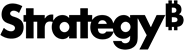Strategy ONE
Bereitstellen Strategy Cloud Platform for Azure zu einem vorhandenen VNet
Auf dieser Seite wird die Bereitstellung beschrieben Strategy Cloud Platform for Azure in einem vorhandenen VNet.
Bereitstellung von a Strategy Cloud Platform for Azure Umgebung in ein neues VNet kopieren, siehe: Erstellen und konfigurieren Sie eine Umgebung mit Ihrem Azure-Konto.
Anleitung zur Bereitstellung Strategy Cloud Platform for Azure zu einem vorhandenen VNet
- Gehen Sie zur Strategy Cloud Platform.
-
Melden Sie sich mit Ihrem Ressourcencenter-Konto an.
Informationen zum Erstellen eines Ressourcencenter-Kontos finden Sie unter Erstellen Sie ein Resource Center-Konto.
- Klicken Sie auf Neue Umgebung.
-
Wählen Sie die Konfiguration aus, die Ihren Anforderungen entspricht. Sie können später zurückkehren und eine neue Umgebung mit einer anderen Konfiguration bereitstellen.
-
Geben Sie Ihre Azure-Abonnement-ID ein.
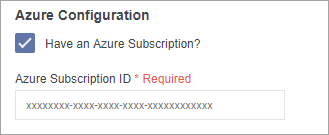
Rufen Sie zum Erstellen eines Microsoft Azure-Kontos die Azure-Website auf.
Die Azure-Abonnement-ID finden Sie im Azure-Portal. Wählen Sie unter Alle Dienste Abonnements aus.
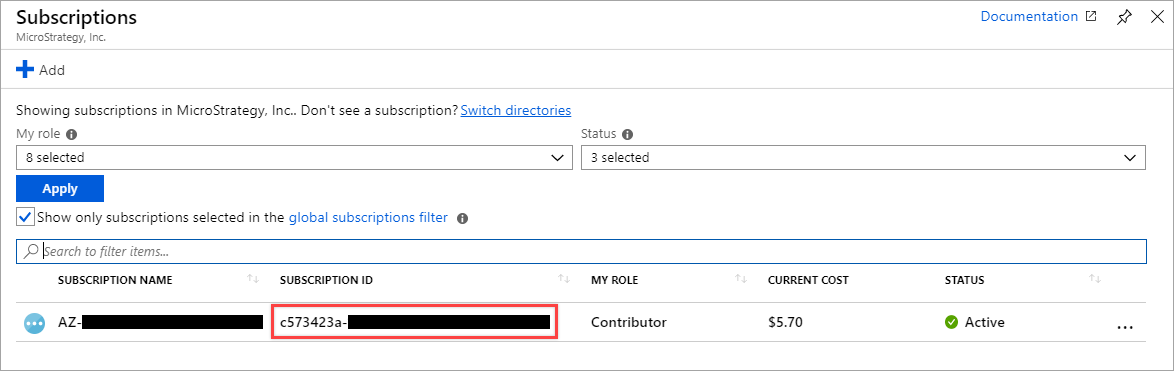
- Wählen Sie aus Vorhandenes VNet verwenden? Kontrollkästchen.
-
Klicken Sie auf Konfiguration.
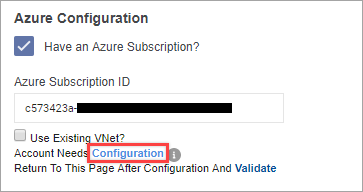
-
Melden Sie sich bei Ihrem Azure-Konto an.
Liegt ein Fehler vor?Wenn Sie ein neues Azure-Konto erstellen und ein Fehler beim Konfigurieren Ihres Azure-Abonnements auftritt, erstellen Sie ein Speicherkonto mit einer Ressourcengruppe. Anweisungen dazu finden Sie in diesem Microsoft-Handbuch.
Sobald die Authentifizierung abgeschlossen ist, wird ein Popup angezeigt, in dem um Zugriff auf Ihr Azure-Abonnement gebeten wird. Die Berechtigung ist erforderlich, um bereitzustellen Strategy One Plattform.
-
Klicken Sie auf Akzeptieren. Sie müssen über globale Administratorrechte verfügen, damit Sie auf „Akzeptieren“ klicken können.
Die Seite „Benutzerdefinierte Bereitstellung“ in Ihrem Azure-Portal wird geöffnet. Azure Resource Manager (ARD) wird verwendet, um das VNet- und Storage-Konto zu erstellen, das für die Konfiguration und Bereitstellung von erforderlich ist Strategy One Plattform.
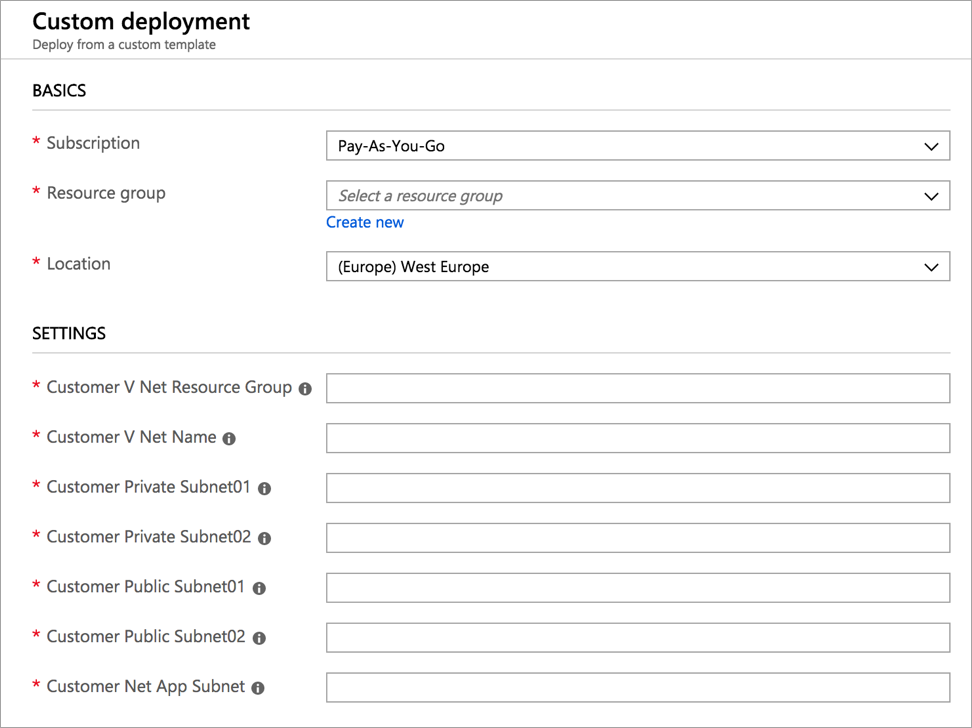
-
Geben Sie auf der Seite „Benutzerdefinierte Bereitstellung“ die entsprechenden Informationen für die ARM-Bereitstellung ein.
- Wählen Sie im Abschnitt „Allgemein“ die Ressourcengruppe aus MicroStrategyOnAzure-<Region>.
- Im Abschnitt „Einstellungen“:
Kunden-V-Net-Ressourcengruppe: Geben Sie den Namen der Ressourcengruppe Ihres VNet ein.
Kunden-V-Net-Name: Geben Sie den Namen des VNet ein, das Sie für Bereitstellungen verwenden möchten.
Privates Kunden-Subnetz01: Geben Sie den Namen Ihres primären privaten Subnetzes im VNet ein, das Sie im vorherigen Schritt angegeben haben.
Privates Kunden-Subnetz02: Geben Sie den Namen Ihres sekundären privaten Subnetzes im VNet ein, das Sie im vorherigen Schritt angegeben haben. Wenn Ihr VNet nur ein privates Subnetz enthält, geben Sie „n. v.“ ein.
Öffentliches Kunden-Subnetz01: Geben Sie den Namen Ihres primären öffentlichen Subnetzes ein, das in dem VNet vorhanden ist, das Sie im vorherigen Schritt angegeben haben.
Öffentliches Kunden-Subnetz02: Geben Sie den Namen Ihres sekundären öffentlichen Subnetzes ein, das in dem VNet vorhanden ist, das Sie im vorherigen Schritt angegeben haben. Wenn Ihr VNet nur ein öffentliches Subnetz enthält, geben Sie „n. v.“ ein.
Kundennetz-App-Subnetz: Geben Sie den Namen des von Microsoft.NetApp/Volumes delegierten Subnetzes ein. Dies ist ein erforderlicher Parameter für Kunden, die Enterprise-Umgebungen bereitstellen möchten. Andernfalls geben Sie n. v. ein. Weitere Informationen finden Sie unter Microsoft: Delegieren Sie ein Subnetz in AzureNetApp Files.
- Akzeptieren Sie die Nutzungsbedingungen und klicken Sie auf Kaufen.
-
Rufen Sie im Azure-Portal die von Ihnen ausgewählte Ressourcengruppe auf und überprüfen Sie den Status Ihrer Bereitstellung.
-
Um die Konfiguration nach Abschluss der Bereitstellung der AM-Schablone zu überprüfen, kehren Sie zu zurück Strategy Cloud Platform und klicken Sie auf Validieren.
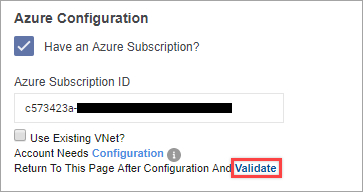
- Klicken Sie auf Umgebung erstellen.